
Căutarea oricărui conținut cu Spotlight pe Mac
Spotlight vă ajută să găsiți rapid datele aflate pe computerul dvs. și afișează sugestii din aplicații, fișiere, acțiuni, de pe internet și din clipboard. Puteți deschide sau copia un articol din Spotlight, puteți vedea unde se află sau efectua o acțiune.
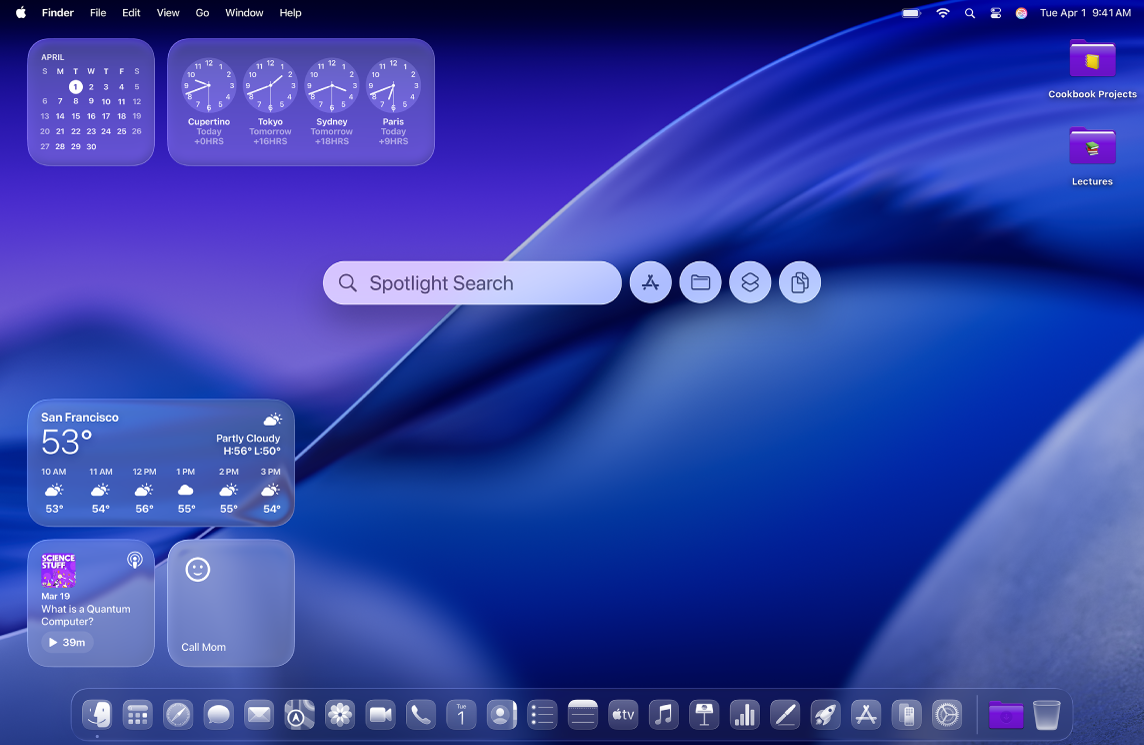
Căutați ceva
Pe Mac, efectuați una dintre următoarele acțiuni pentru a deschide Spotlight:
Apăsați Comandă-Spațiu.
Faceți clic pe
 (dacă apare) în bara de meniu.
(dacă apare) în bara de meniu.Dacă pictograma Spotlight nu se află în bara de meniu, adăugați‑o utilizând configurările Bara de meniu.
Apăsați
 (dacă este disponibilă) în rândul de taste funcționale de pe tastatură.
(dacă este disponibilă) în rândul de taste funcționale de pe tastatură.
Puteți trage fereastra Spotlight oriunde pe desktop sau o puteți redimensiona pentru a vedea mai multe sau mai puține rezultate.
În câmpul de căutare, introduceți articolul pe care îl căutați – rezultatele apar pe măsură ce tastați.
Sfat: apăsați tasta Săgeată sus de pe tastatură pentru a vedea căutările Spotlight anterioare.
Spotlight listează mai întâi primele rezultate. Faceți clic pe un prim rezultat pentru a-l previzualiza sau a-l deschide. De asemenea, Spotlight sugerează variante pentru căutarea dvs.; rezultatele respective apar în Spotlight sau pe web.
Dacă obțineți prea multe rezultate sau rezultate neașteptate, puteți rafina căutarea. Consultați Restrângerea rezultatelor căutării în Spotlight.
Utilizarea rezultatelor căutării Spotlight
În rezultatele Spotlight, procedați după cum urmează:
Deschiderea unui articol: faceți dublu clic pe el. Sau selectați articolul, apoi apăsați tasta Retur. Această acțiune ar putea deschide o aplicație precum Mesaje, aplicația Sfaturi și multe altele.
Notă: în perioada de repaus, sau dacă atingeți limita de timp configurată pentru aplicații în configurările Timp de utilizare, pictogramele aplicațiilor din rezultate sunt estompate și este afișată o pictogramă clepsidră

Arată locul unui fișier pe Mac-ul dvs.: selectați un fișier, apoi țineți apăsat pe tasta Comandă. Amplasamentul fișierului apare în partea de jos a previzualizării.
Copierea unui articol: trageți un fișier pe desktop sau în fereastra Finder.
Efectuarea unei acțiuni: Spotlight vă permite să realizați sute de acțiuni, fără a ridica degetele de pe tastatură. În plus, noile taste rapide vă ajută să realizați acțiuni chiar mai rapid. Consultați Realizarea acțiunilor și scurtăturilor în Spotlight.
Efectuarea calculelor și a conversiilor: puteți obține răspunsuri la expresii matematice și la conversii direct în Spotlight. Consultați Obținerea calculelor și a conversiilor în Spotlight.
Explorarea istoricului clipboardului: cu Spotlight, puteți găsi informații pe care le-ați copiat anterior în clipboard. Consultați Căutarea în istoricul clipboardului în Spotlight.